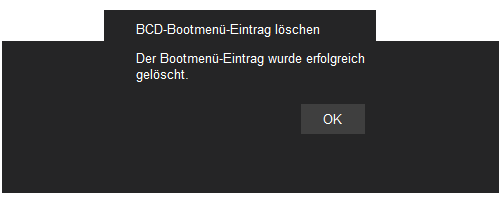Wie fügen oder löschen Sie ein Boot-Menü? Sie können mit MiniTool ShadowMaker es einfach tun. Hier ist die Anleitung.
Normalerweise ist es erforderlich, eine ISO-Datei auf ein USB-Flash-Laufwerk oder eine CD/DVD-Festplatte zu verbrennen, um bootfähige Medien zu erstellen. Allerdings bietet Minitool ShadowMaker eine einfachere Möglichkeit, dieses Ziel zu erreichen. Durch das Hinzufügen von Minitool ShadowMaker zum Startmenü können Sie das Minitool eingeben, um die Umgebung wiederherzustellen. Die Umgebung startet Windows PE und ermöglicht die vollständige Systemreduzierung der Medien, ohne die Medien zu führen
Wie fügen Sie das Boot-Menü hinzu?
Schritt 1: Öffnen Sie zuerst den Minitool ShadowMaker. Gehen Sie zur Registerkarte Tool und klicken Sie auf Bootmenü hinzufügen.
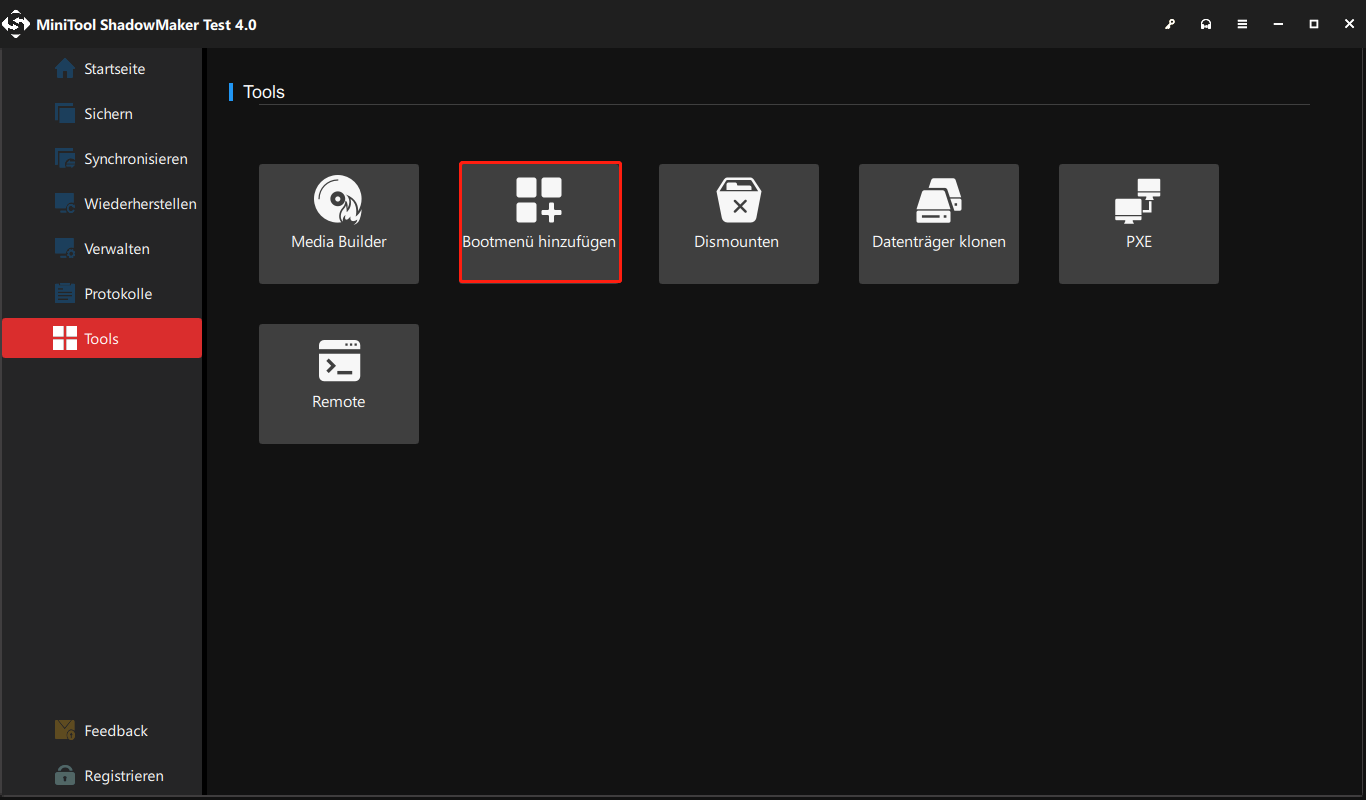
Schritt 2: Wählen Sie Bootmenü hinzufügen.
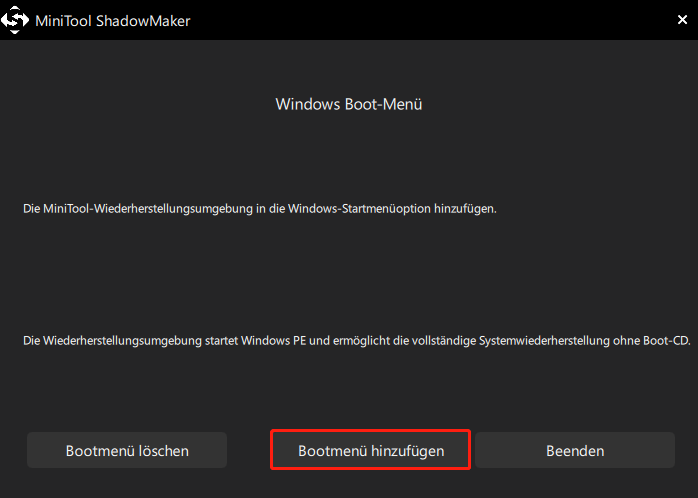
Schritt 3: Bestätigen Sie den Vorgang.
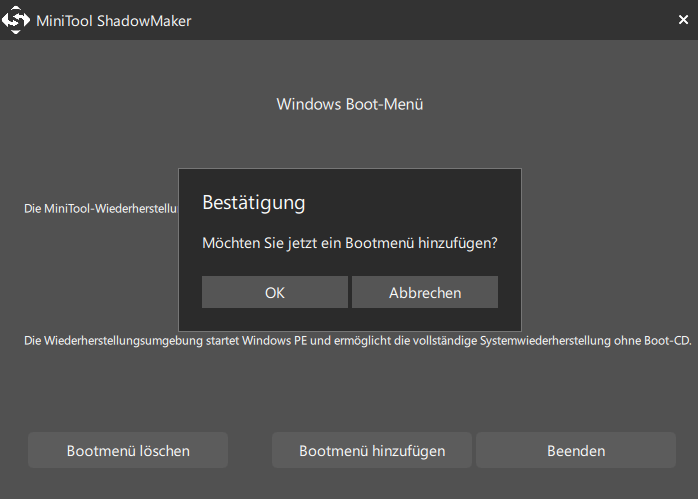
Schritt 4: Warten Sie, bis der Betrieb abgeschlossen ist.
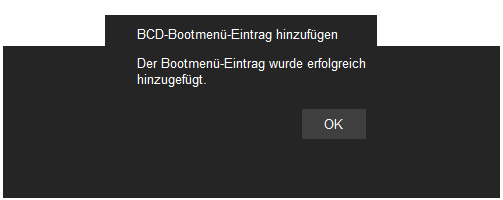
Hinweis: Wenn die Minitool Wiederherstellungsumgebung zum Windows-Bootmenü hinzugefügt wird, können Sie das Windows-Betriebssystem oder die Minitool Wiederherstellungsumgebung eingeben.
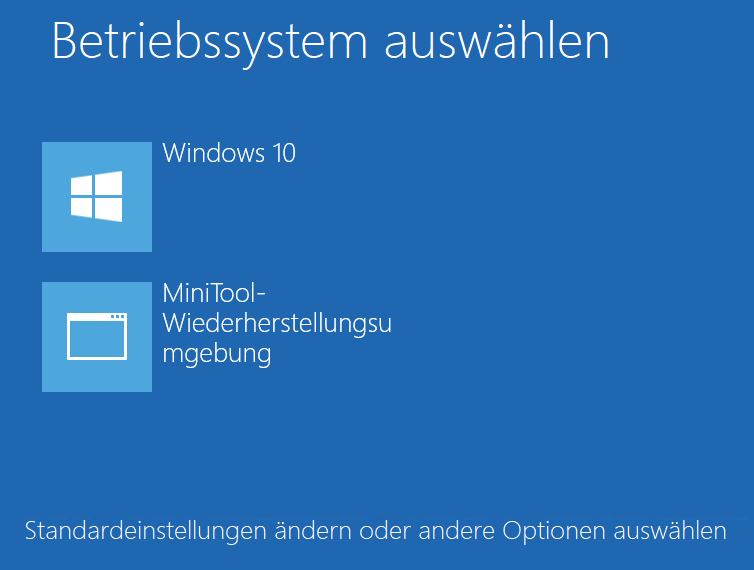
Wie löschen Sie das Boot-Menü?
Wenn Sie Minitool Wiederherstellungsumgebung nicht mehr benötigen, können Sie das Boot-Menü löschen.
Schritt 1: Öffnen Sie zuerst Minitool ShadowMaker. Gehen Sie zur Registerkarte Tools und klicken Sie auf Bootmenü hinzufügen.
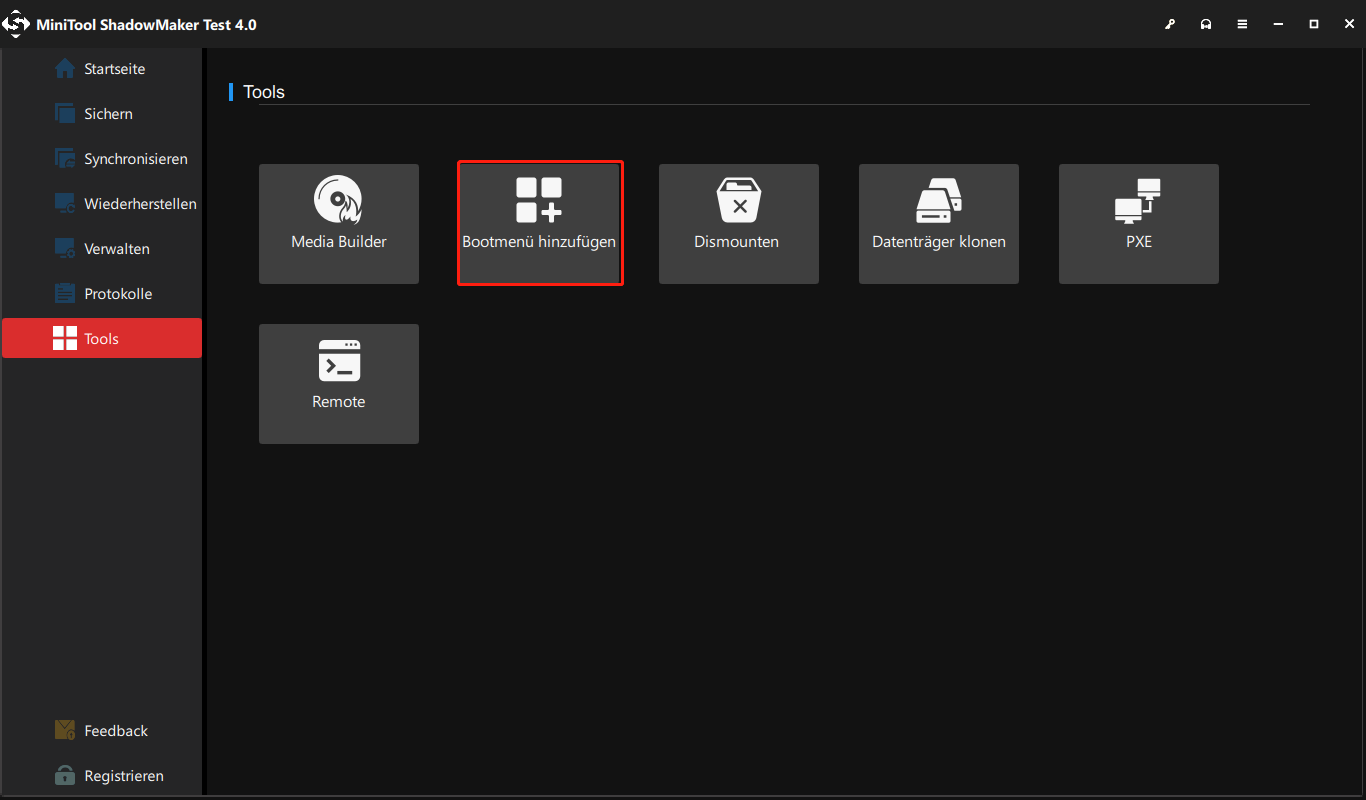
Schritt 2: Wählen Sie Bootmenü löschen.
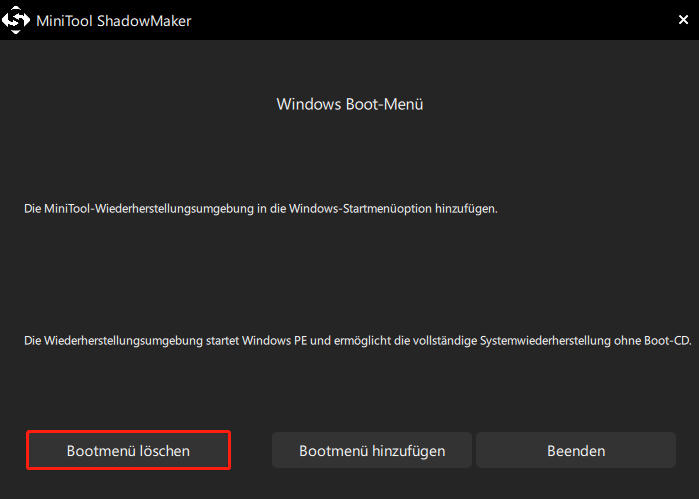
Schritt 3: Bestätigen Sie den Vorgang.
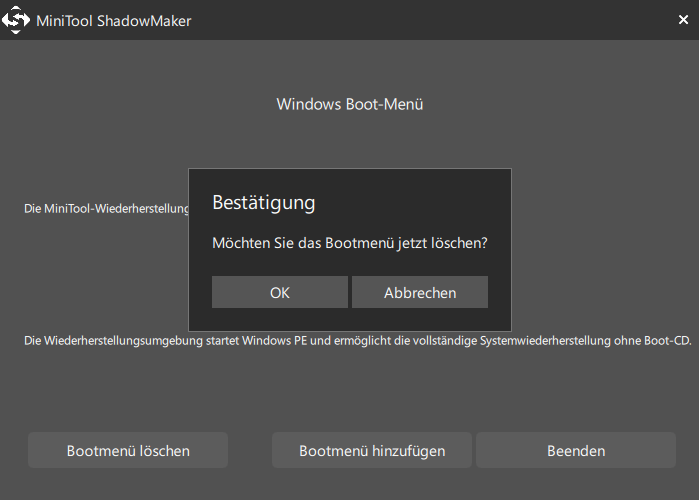
Das Löschen wird schnell abgeschlossen.